Aktivieren oder Deaktivieren der Benutzerkontensteuerung (UAC) in Windows
Dieses Tutorial zeigt Ihnen, wie Sie die Einstellungen für die Benutzerkontensteuerung in Microsoft Windows ändern können.
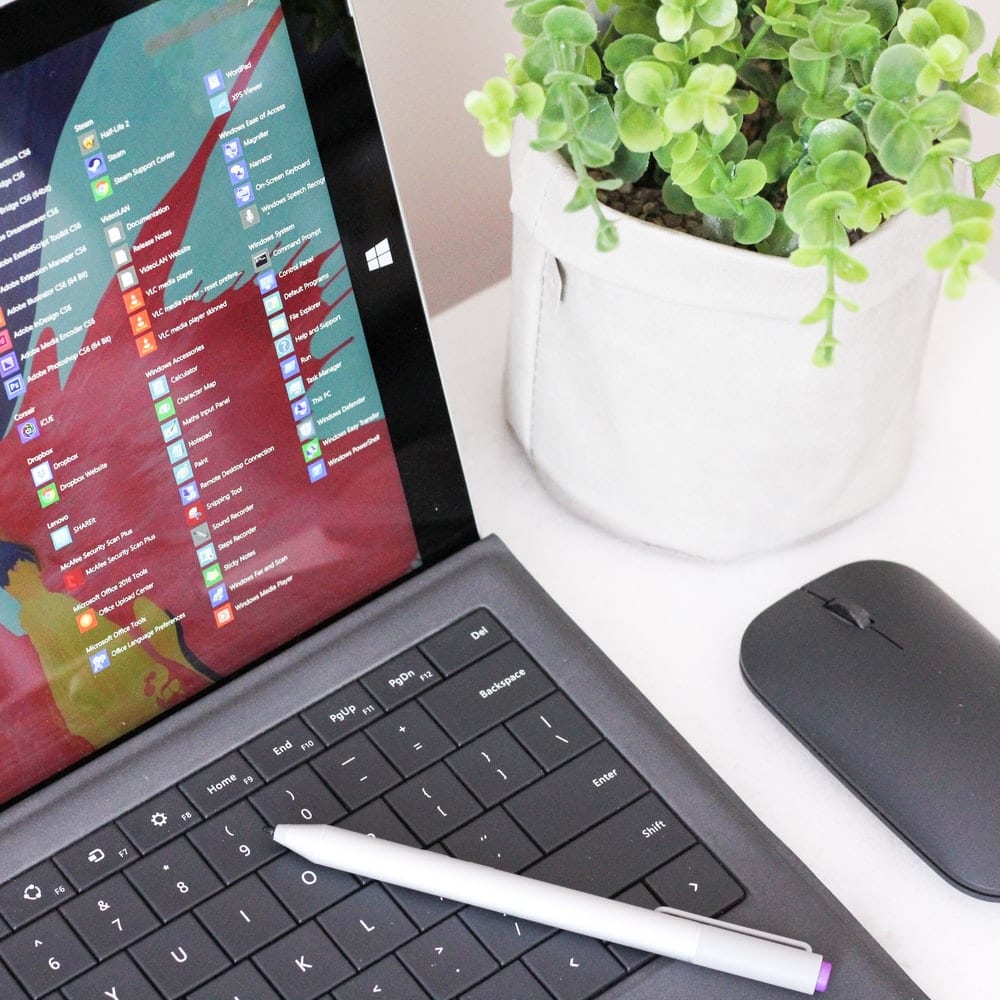
Es gibt einige Dinge, die wir mit unserem Computer erfassen möchten. Es könnte ein Spiel oder einige Einstellungen oder etwas denkwürdiges sein, das wir behalten möchten. Manchmal möchten wir vielleicht teilen, und die einzige Möglichkeit, dies zu tun, besteht darin, Screenshots des Bildschirms zu erstellen oder die Bildschirme unserer Laptops aufzuzeichnen. Ich habe eine Liste von Anwendungen zusammengestellt, die Sie auf Ihrem Computer für Screenshots oder Videos verwenden können. Einige sind kostenlos, während andere ein Abonnement erfordern. Windows 10 bietet einige kostenlose Tools, mit denen Screenshots erstellt werden können, und einige Anwendungen von Drittanbietern erledigen die Arbeit ebenfalls hervorragend.
ShareX ist eine leistungsstarke Anwendung zum Erstellen von Screenshots. Es wurde für Power-User entwickelt, die professionelle Nutzung und Automatisierung benötigen. Mit ShareX können Benutzer Screenshots automatisch an mehr als 80 Speicherorte hochladen, einschließlich, aber nicht beschränkt auf OneDrive, Google Drive, Dropbox, FTP-Server, Amazon S3 usw. Was ShareX von seinen Mitbewerbern abhebt, ist, dass es eine Aufnahmefunktion bietet Screenshots beim Scrollen. Dadurch können Benutzer ganze Screenshots von Dokumenten erstellen, die nicht vollständig auf dem Bildschirm angezeigt werden können.
ShareX kann auch so konfiguriert werden, dass es nach der Aufnahme eines Screenshots eine Vielzahl von Aufgaben ausführt. Es kann so konfiguriert werden, dass es automatisch einen Screenshot in den Cloud-Speicher hochlädt, ein Wasserzeichen hinzufügt, es einer Festplatte hinzufügt und viele andere Aufgaben. ShareX kann weiter konfiguriert werden, um die URL des gespeicherten Screenshots abzurufen und auf einem Social-Media-Konto wie Twitter oder Instagram zu veröffentlichen.
Mit all den oben genannten leistungsstarken Funktionen ist ShareX immer noch kostenlos und Open Source. Es ist eine großartige Anwendung.
ShareX ist sehr mächtig und sticht besonders hervor, wenn der Benutzer die oben genannten Funktionen benötigt. Für alltägliche Screenshots, die keine Automatisierung erfordern, verfügt Microsoft Windows jedoch über integrierte Funktionen, mit denen Benutzer Screenshots aufnehmen können. Die älteste und einfachste ist die Verwendung von prt scr (Druckbildschirm), einer Taste auf der Tastatur. Wenn Sie auf prt scr tippen , nimmt Windows einen Screenshot des gesamten Bildschirms auf und hält ihn in der Zwischenablage, und Sie können ihn an einer beliebigen Stelle Ihrer Wahl einfügen.
Wenn Sie möchten, dass der Screenshot automatisch in Ihrem Bilderordner gespeichert wird, drücken Sie alternativ die Windows-Taste + prt scr . Wenn Sie nur das auf dem Bildschirm geöffnete aktive Fenster aufnehmen möchten, drücken Sie Alt + prt scr und fügen Sie es dann in die Anwendungen oder das Ziel ein, in denen der Screenshot gespeichert werden soll.
Windows verfügt über ein weiteres Tool zum Aufnehmen eines Teils des Bildschirms Ihrer Wahl. Das Snipping-Tool. Sie können darauf zugreifen, indem Sie auf das Suchsymbol in der Taskleiste klicken und das Snipping-Tool in die Suchleiste eingeben. Windows zeigt das Snipping-Tool im Suchergebnis an. Um das Snipping-Tool zu verwenden, öffnen Sie es, klicken Sie auf Neu und ziehen Sie die Maus (das +-Symbol) über den Bereich des Bildschirms, den Sie aufnehmen möchten. Der Screenshot wird zur Bearbeitung in Paint geöffnet. Sie können es bearbeiten und am Zielort Ihrer Wahl speichern.
Adobe Premiere Pro ist eine professionelle Software für alle Ihre Videos. Es bietet Videobearbeitungswerkzeuge, erstklassige Videoaufzeichnung auf PCs und Videokonvertierungen. Diese professionelle Software bietet alle Werkzeuge, die Sie zum Erstellen benötigen. Es kann verwendet werden, um jedes Video in jedem Format zu bearbeiten, das mit jeder Kamera aufgenommen wurde. Mit Ihrer Laptop-Webcam können Sie Videos aufnehmen und mit Adobe Premiere Pro bearbeiten. Mit Adobe Premiere Pro können Sie Ihren Bildschirm auch aufzeichnen und bearbeiten, wie Sie jedes andere Video bearbeiten.
Wenn Sie auf Ihrem Computer nach einer professionellen Videoanwendung suchen, ist Adobe Premiere Pro die Antwort. Der Nachteil ist, dass es nicht kostenlos ist und Fähigkeiten erfordert, um es effizient zu nutzen.
ActivePresenter ist ein weiterer kostenloser Bildschirmrekorder, der unter Windows 10 verwendet werden kann. ActivePresenter wird von Atomi Systems entwickelt. Es ist ein All-in-One-Bildschirmrekorder zum Aufnehmen Ihrer Bildschirme und zur Videobearbeitung. Es eignet sich für YouTuber, Pädagogen, Schritt-für-Schritt-Anleitungen und andere Trainer, die ihre Bildschirme aufnehmen müssen. Es verfügt über alle professionellen Funktionen, um einen Bildschirm aufzunehmen und Videos zu bearbeiten.
ActivePresenter hat eine kostenlose Version und eine kostenpflichtige Version. Die kostenlose Version unterstützt das Trimmen von Aufnahmen, das Schneiden und das Teilen. Mit der kostenlosen Version können Sie auch die Geschwindigkeit und Lautstärke der Aufnahme ändern, Untertitel und Anmerkungen hinzufügen und vieles mehr. Die kostenpflichtige Version ermöglicht das Hinzufügen von Wasserzeichen und Zeitbeschränkungen. Für die kostenpflichtige Version sind weitere erweiterte Audio- und Videobearbeitungsfunktionen verfügbar.
Wenn Sie ein einfaches Tool suchen, um einfache Aufnahmen Ihres Bildschirms zu erstellen, dann reicht die kostenlose Version von ActivePresenter. Sie können sich für Adobe Premiere Pro entscheiden, wenn Sie erweiterte Bearbeitungsfunktionen benötigen.
Dieses Tutorial zeigt Ihnen, wie Sie die Einstellungen für die Benutzerkontensteuerung in Microsoft Windows ändern können.
In diesem Beitrag zeigen wir Ihnen zwei Möglichkeiten, die Druckwarteschlange in Microsoft Windows zu leeren.
So aktivieren oder deaktivieren Sie die Microsoft Windows-Dateischutzfunktion über die Registrierung und andere Methoden für Windows 10 und 11.
Erfahren Sie, was zu tun ist, wenn die Windows Phone Link App nicht funktioniert, mit einer Schritt-für-Schritt-Liste von Lösungen, um Ihr Telefon wieder mit Ihrem Computer zu verbinden.
Wenn Sie Ihre Mausettings in Windows 10 nicht ändern können, aktualisieren oder installieren Sie die Maustreiber neu. Oder führen Sie die Problembehandlung für Hardware und Geräte aus.
Die Defragmentierung eines PCs ist entscheidend für sein Wohlergehen. Wissen Sie, wie Sie es manuell tun können?
Wenn Bluetooth nicht richtig funktioniert und Geräte sich nicht wieder verbinden können, verwenden Sie diese Schritte zur Fehlerbehebung, um das Problem unter Windows 10 zu beheben.
Erfahren Sie, wie Sie den Credential Manager unter Windows 10 und Windows 11 nutzen, um Ihre Anmeldedaten zu verwalten, einschließlich der Aktualisierung und Löschung von Passwörtern.
Möchten Sie beim Starten Ihres PCs bestimmte Websites anzeigen? So richten Sie Windows so ein, dass Ihre Lieblingswebseiten beim Start automatisch geöffnet werden.
Entfernen Sie Pfeile aus den Verknüpfungssymbolen in Windows für einen saubereren Desktop. Diese Anleitung zeigt Ihnen, wie es in wenigen einfachen Schritten geht.
Installieren Sie Windows 10 auf Ihrem Android x86-Tablet mit unserem umfassenden Leitfaden. Entdecken Sie die erforderlichen Schritte und Tipps für eine erfolgreiche Installation.
E-Mails in Outlook löschen sich nicht? 7 bewährte Lösungen mit Schritt-für-Schritt-Anleitung. Jetzt Postfach bereinigen und Performance steigern – inkl. Experten-Tipps für Outlook 2013 bis 2019!
Erfahren Sie, wie Sie Überwachungssoftware auf Arbeitsgeräten identifizieren + Tipps zum Schutz Ihrer Privatsphäre. Inklusive aktuellem Rechtsrahmen gemäß BDSG & DSGVO.
Erfahren Sie, wie Sie das Einfrieren von Microsoft Teams auf Ihrem Computer beheben können. 7 bewährte Lösungen zur Optimierung der Leistung und Vermeidung von Systemabstürzen.
Um unter Windows 11 msixbundle-, appxbundle-, msix- oder appx-Apps zu installieren, doppelklicken Sie auf die Datei oder führen Sie den Befehl Add-AppxPackage -Path aus.
Der Speicherplatz wird knapp und Sie können Ihren PC nicht bedienen. Das liegt wahrscheinlich daran, dass Windows.edb sehr groß geworden ist – hier erfahren Sie, wie Sie das Problem unter Windows 10 beheben können.
Um E-Mail-Signaturen im neuen Outlook für Windows 11 einzurichten, öffnen Sie Einstellungen > Konten > Signaturen und erstellen Sie eine oder mehrere Signaturen mit Bildern
Um die Nearby-Freigabe unter Windows 10 zu aktivieren, öffnen Sie Einstellungen > System > Erfahrungen teilen und aktivieren Sie die Nearby-Freigabe.
Um unter Windows 11 als PDF zu drucken, öffnen Sie die App, verwenden Sie die Tastenkombination Strg + P, wählen Sie „Microsoft Print to PDF“, klicken Sie auf „Drucken“ und wählen Sie „Ordner speichern“.
Um Umgebungsvariablen unter Windows 11 (10) zu erstellen, öffnen Sie Systemeigenschaften > Erweitert > Umgebungsvariablen und erstellen Sie eine neue Variable.
Wenn Sie auf Fehler oder Abstürze stoßen, befolgen Sie die Schritte zur Systemwiederherstellung in Windows 11, um Ihr Gerät auf eine frühere Version zurückzusetzen.
Erfahren Sie, ob es möglich ist, eine vertikale Taskleiste in Windows 11 einzurichten und wie Sie die Taskleiste auf Ihrem Windows 11-Gerät anpassen können.
Wenn Sie nach den besten Alternativen zu Microsoft Office suchen, finden Sie hier 6 hervorragende Lösungen, um loszulegen.
Dieses Tutorial zeigt Ihnen, wie Sie ein Windows-Desktop-Symbol erstellen, das eine Eingabeaufforderung zu einem bestimmten Ordnerstandort öffnet.
Ist Start11 besser als die Windows Taskleiste? Hier sind einige der wichtigsten Vorteile, die Start11 gegenüber der integrierten Leiste von Windows hat.
Entdecken Sie mehrere Möglichkeiten, ein beschädigtes Windows-Update zu beheben, wenn Ihr Gerät nach der Installation eines aktuellen Updates Probleme hat.
Kämpfen Sie damit, herauszufinden, wie man ein Video als Bildschirmschoner in Windows 11 einrichtet? Wir zeigen Ihnen, wie Sie mit einer kostenlosen Software vorgehen, die für mehrere Videoformattypen geeignet ist.
Haben Sie sich über die Erzählerfunktion in Windows 11 geärgert? Erfahren Sie, wie Sie die Erzählerstimme auf einfache Weise deaktivieren können.
Möchten Sie den Löschbestätigungsdialog auf Ihrem Windows 11 PC deaktivieren? Lesen Sie diesen Artikel, der verschiedene Methoden erklärt.
Das Verwalten mehrerer E-Mail-Postfächer kann mühsam sein, insbesondere wenn wichtige E-Mails in beiden landen. Dieses Problem haben viele Menschen, die in der Vergangenheit Microsoft Outlook und Gmail-Konten eröffnet haben. Befolgen Sie diese einfachen Schritte, um Microsoft Outlook mit Gmail auf PC- und Apple Mac-Geräten zu synchronisieren.










![5 Anzeichen: So erkennen Sie, ob Ihr Arbeitgeber Ihren Computer überwacht [2025] 5 Anzeichen: So erkennen Sie, ob Ihr Arbeitgeber Ihren Computer überwacht [2025]](https://cloudo3.com/ArticleIMG/image-0724015356450.jpg)















